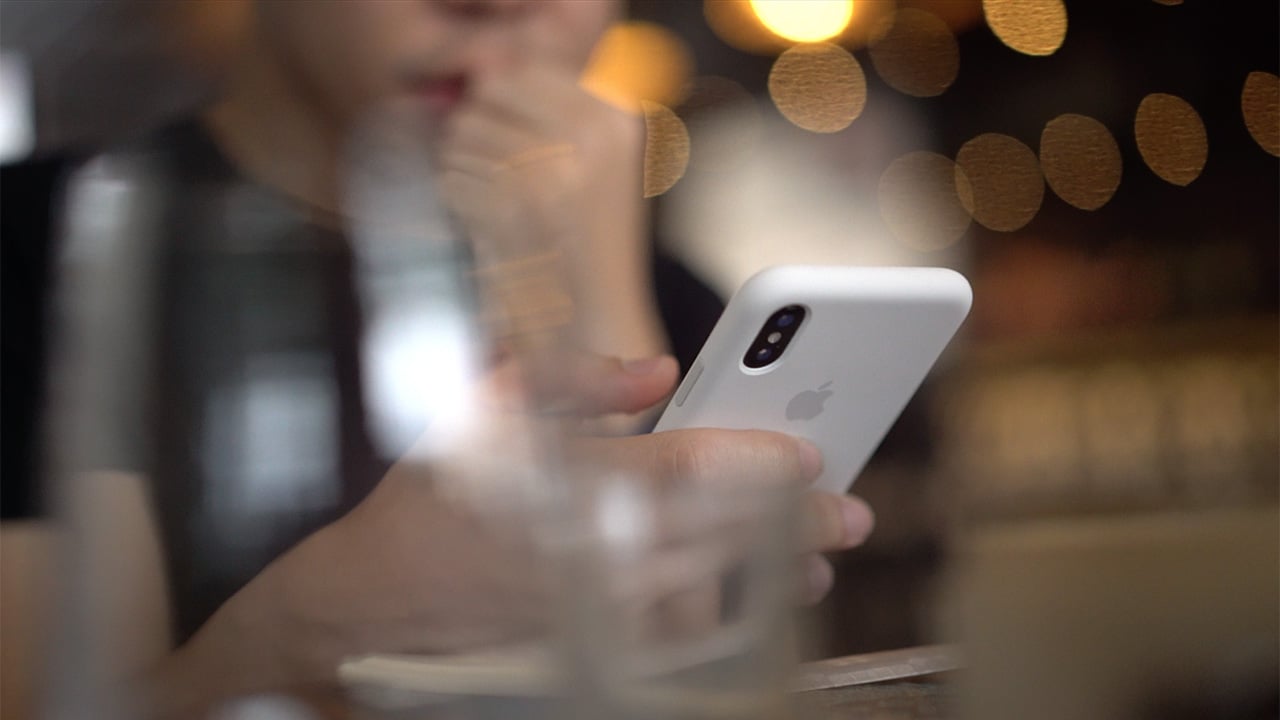Zrejme ste už o nich počuli, ale nepovažovali ste za potrebné sa nimi ďalej zaoberať. Keď sa však vyskytnú problémy, môžu sa naozaj hodiť. Pripravte si preto zápisník a tieto čísla si zapíšte alebo si zapamätajte kroky, ako ich zistiť.
V prvom rade si povedzme, prečo sú IMEI a sériové číslo také dôležité. Sú to dva sledy číslic, ktorými môžete ľahko identifikovať svoje zariadenie. Ak vám iPhone ukradli, alebo ste ho stratili, mali by ste prísť na políciu s týmito dvoma identifikačnými číslami. Popis „čierny iPhone 7 v puzdre Hello Kitty“, bohužiaľ, nie je dostatočne presný na zákonnú identifikáciu.
Medzinárodné identifikačné číslo mobilného zariadenia (International Mobile Equipment Identity — IMEI) je jedinečné identifikačné číslo, ktoré majú všetky mobilné telefóny a smartfóny. Obvykle pozostáva z 15 číslic. Sériové číslo je zasa jedinečný kód, ktorý výrobca pridelí telefónu. Žiadne dve sériové čísla nie sú rovnaké. Obvykle ide o kombináciu písmen a číslic, ktorej dĺžku určuje výrobca.
Poďme sa pozrieť, kde nájdete tieto dve čísla, ktoré by ste si mali zapísať a bezpečne uchovať.
V Nastaveniach
Ak máte iPhone poruke, je to veľmi jednoduché. Obe čísla nájdete v Nastaveniach.
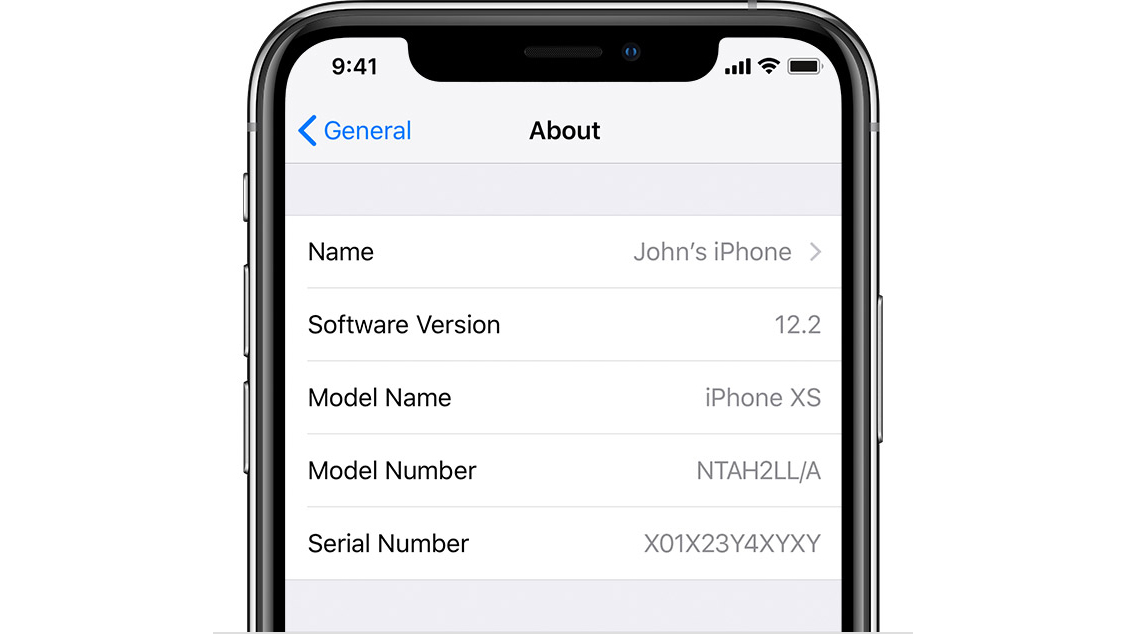
- Otvorte Nastavenia a prejdite do ponuky Všeobecné.
- Vyberte Informácie a prejdite na Sériové číslo a IMEI.
Pomocou pevného stlačenia môžete tieto informácie jednoducho vybrať, skopírovať do schránky a uložiť do ľubovoľného súboru alebo skrytej poznámky.
Pomocou hovoru
Keď sa objavili smartfóny, internet bol zrazu plný rôznych „kódov“, ktoré ste mali zadať na klávesnici, aby ste získali 60 minút volania zdarma, väčšiu kapacitu baterky a ďalšie neodolateľné ponuky. Netreba ani hovoriť, že žiaden z týchto kódov nefungoval. Svoje IMEI číslo však môžete zobraziť tak, že zadáte niekoľko znakov.
- Otvorte Telefón a prejdite na kartu Klávesnica.
- Zadajte tento kód: *#06#
Netreba vytáčať ani robiť nič zvláštne, po zadaní druhého # sa objaví vyskakovacie okno, kde sa zobrazí vaše EID, IMEI, IME2 a MEID a čiarové kódy.
Na vašom zariadení
Či a kde je číslo IMEI zobrazené, alebo nie, závisí od typu vášho telefónu. Tieto modely majú číslo IMEI napísané na rámčeku na SIM kartu.
- iPhone 11, iPhone 11 Pro, iPhone 11 Pro Max, iPhone XS, iPhone XS Max, iPhone XR, iPhone X, iPhone 8, iPhone 8 Plus, iPhone 7, iPhone 7 Plus, iPhone 6s, iPhone 6s Plus.

A nasledujúce zariadenia ho majú napísané na zadnej strane:
- iPhone 6, iPhone 6 Plus, iPhone SE, iPhone 5s, iPhone 5c, iPhone 5.
V prípade starých dobrých modelov iPhone 4s, iPhone 4, iPhone 3GS a iPhone 3G, nájdete IMEI aj sériové číslo vyryté na zadnej strane zariadenia.
V iTunes alebo vo Finderi
Ak používate macOS Catalina, stačí otvoriť Finder, v starších verziách macOS nájdete obe čísla v iTunes.
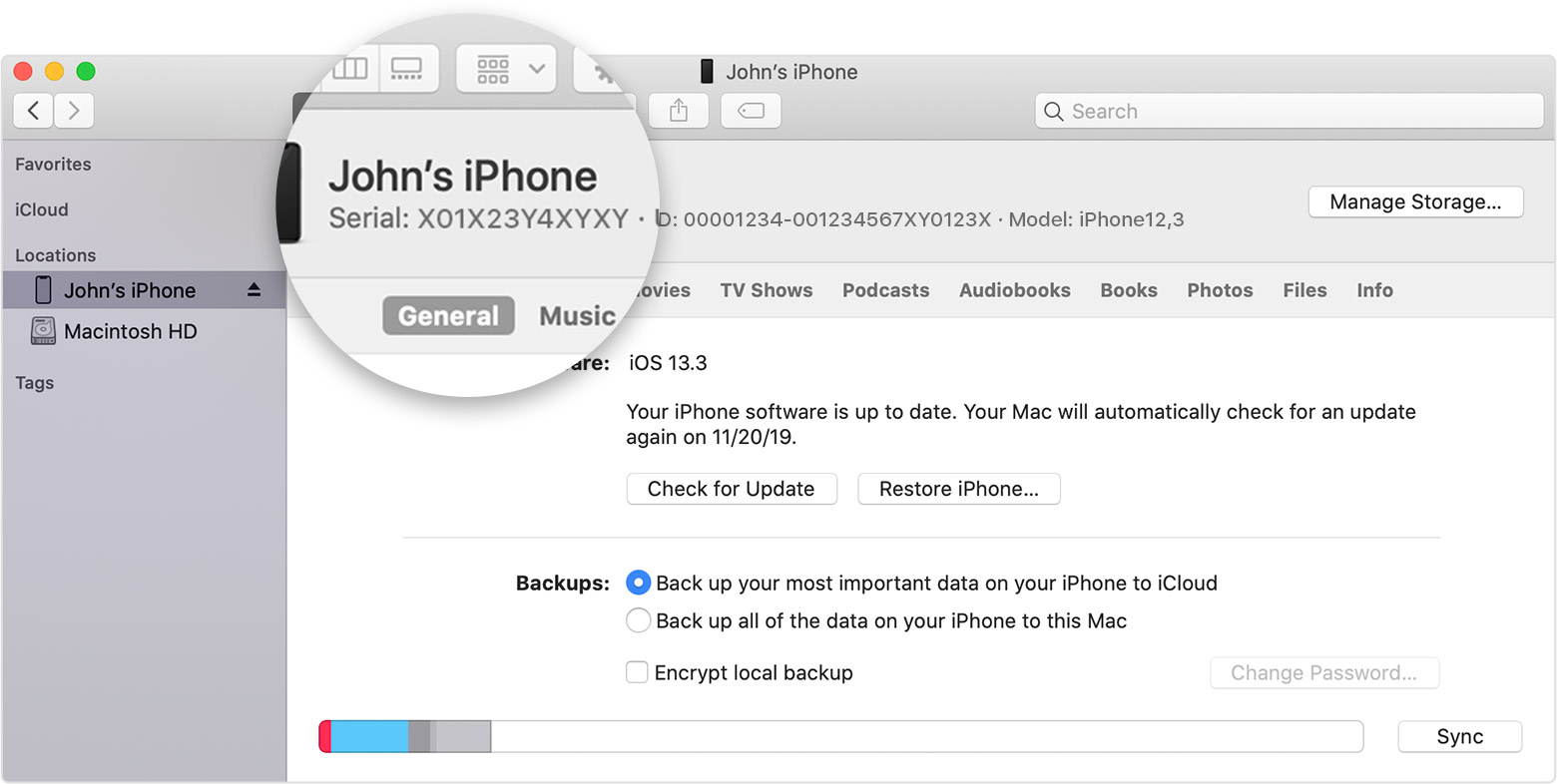
- Otvorte Finder alebo iTunes.
- Pripojte svoje zariadenie.
- Vo Finderi prejdite na kartu Všeobecné, v iTunes vyberte Zhrnutie.
- Ďalšie informácie nájdete v podrobnostiach pod názvom vášho iPhonu.
Na ďalšom zariadení Apple
Tento spôsob funguje len vtedy, keď sú obe zariadenia prepojené s rovnakým Apple ID.
- Otvorte Nastavenia a vyberte svoje Apple ID.
- Prejdite dole a vyhľadajte želané zariadenie.
- Klepnite na zariadenie a zobrazte podrobnosti.
Na krabici
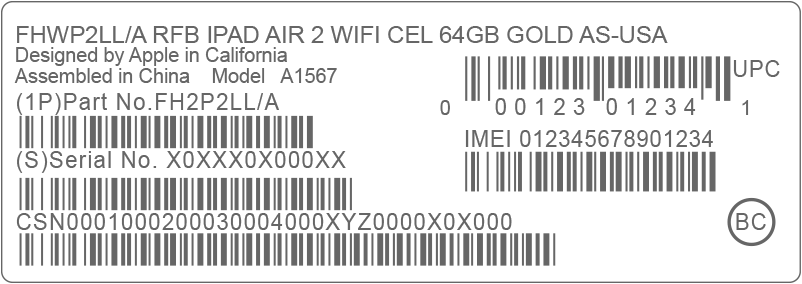
Všetky identifikačné údaje nájdete aj na krabici od svojho iPhonu na nálepke s rôznymi číslami a čiarovými kódmi.
Na internete
V neposlednom rade môžete použiť internet. Požadované údaje, samozrejme, nemôžete len tak vygoogliť, stačí však zadať svoje Apple ID.
- Navštívte stránku https://appleid.apple.com a prihláste sa so svojím Apple ID a heslom použitým pre zariadenie.
- Prejdite dole do časti Zariadenia a vyberte jedno z pripojených zariadení.
- Kliknite na jeho ikonu a zobrazte podrobnosti vo vyskakovacom paneli.